Слайд 2

МЕТОДИЧНИЙ ПРИЙОМ «ЗІРКА»
Можливості текстового процесора
Слайд 3

ЕКСПРЕС-ОПИТУВАННЯ
Як зазвичай у тексті виокремлюють перелік предметів?
Слайд 4

ЕКСПРЕС-ОПИТУВАННЯ
Яким чином здійснюється організація списків?
Слайд 5

ЕКСПРЕС-ОПИТУВАННЯ
Які ви знаєте види
списків?
Слайд 6

ЕКСПРЕС-ОПИТУВАННЯ
Для чого використовується
графіка у тексті?
Слайд 7

ЕКСПРЕС-ОПИТУВАННЯ
Обґрунтуйте необхідність використання графічних зображень у тексті.
Слайд 8

ЕКСПРЕС-ОПИТУВАННЯ
А як, на вашу думку, можна оформити логічно структурований текст —
журнал успішності
чи відвідування, розклад,
тощо?
Слайд 9

Створення таблиці
І спосіб.
Таблицю можна нарисувати за допомогою миші, використовуючи меню
Вставка → Таблиця → Нарисувати таблицю.
Слайд 10
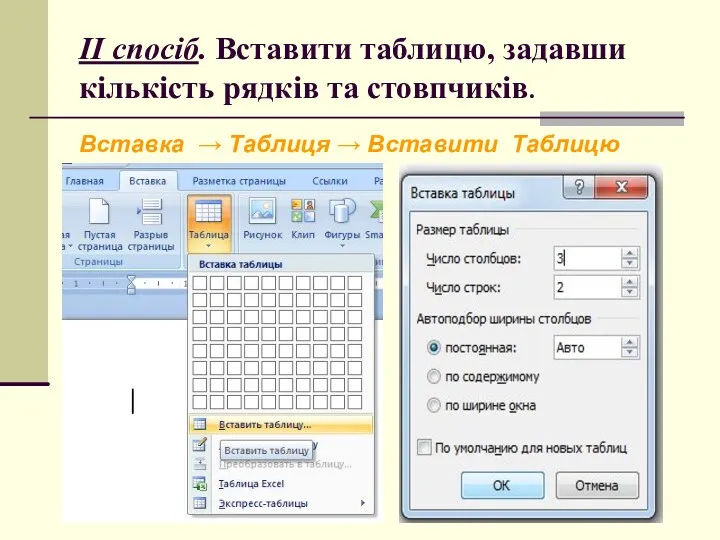
ІІ спосіб. Вставити таблицю, задавши кількість рядків та стовпчиків.
Вставка → Таблиця
→ Вставити Таблицю
Слайд 11

ІІ спосіб. Вставити таблицю, задавши кількість рядків та стовпчиків.
Або виділяючи кількість
стовчиків і рядків за допомогою миші Вставка → Таблиця
Слайд 12

ІІІ спосіб.
Перетворення готового тексту на таблицю. Вставка → Таблиця → Перетворити
на таблицю.
Слайд 13

ЗАПОВНЕННЯ ТАБЛИЦІ
Треба встановити в комірку курсор і ввести потрібні дані.
Перехід з однієї комірки в іншу здійснюється за допомогою клавіш керування курсором або клавішею Таb.
Також можна перевести вказівник миші у відповідне місце і клацнути лівою кнопкою.
Слайд 14

Редагування таблиці
Редагування — де виправлення помилок і внесення змін до
тексту.
Слайд 15
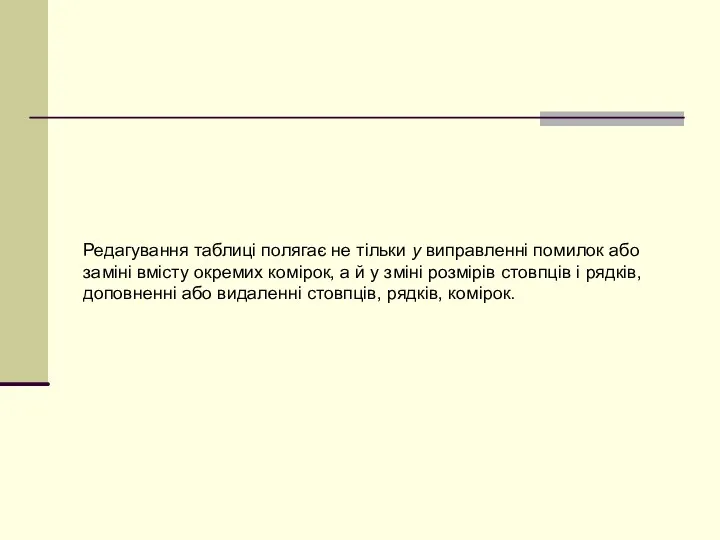
Редагування таблиці полягає не тільки у виправленні помилок або заміні вмісту
окремих комірок, а й у зміні розмірів стовпців і рядків, доповненні або видаленні стовпців, рядків, комірок.
Слайд 16
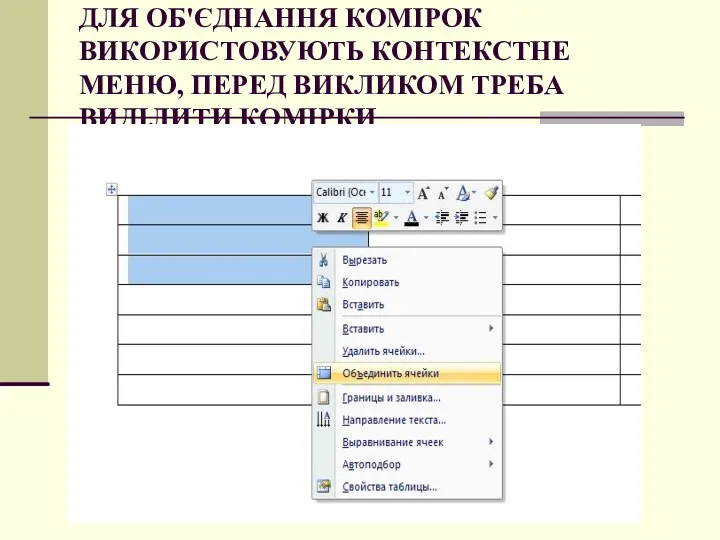
ДЛЯ ОБ'ЄДНАННЯ КОМІРОК ВИКОРИСТОВУЮТЬ КОНТЕКСТНЕ МЕНЮ, ПЕРЕД ВИКЛИКОМ ТРЕБА ВИДІЛИТИ КОМІРКИ
Слайд 17

ДЛЯ РОЗБИТТЯ КОМІРОК ВИКОРИСТОВУЮТЬ КОНТЕКСТНЕ МЕНЮ, ВКАЗУЮЧИ КІЛЬКІСТЬ СТОВПЦІВ І РЯДКІВ
(ПЕРЕД ВИКЛИКОМ КОНТЕКСТНОГО МЕНЮ ТРЕБА ВИДІЛИТИ КОМІРКУ)
Слайд 18

ВИКОНАННЯ УЧНЯМИ ЛАБОРАТОРНО-ПРАКТИЧНОЇ РОБОТИ ЗА ІНСТРУКТИВНОЮ КАРТКОЮ
Запустити текстовий процесор MS
Word
Створити у текстовому документі таблицю покроково
Слайд 19
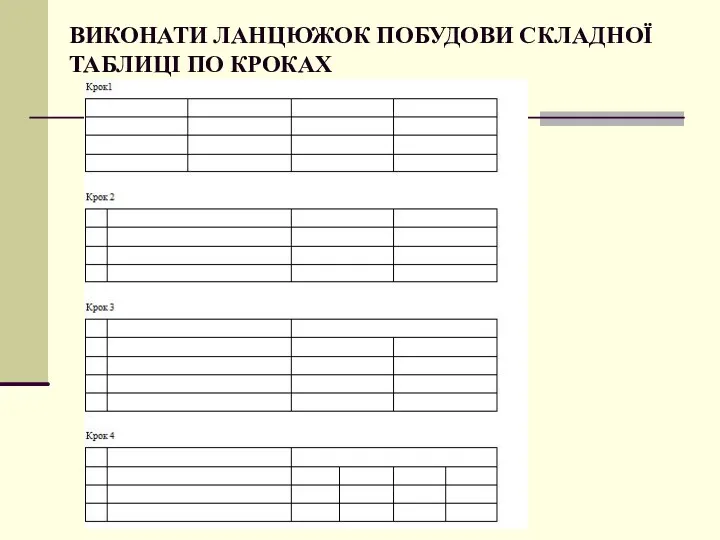
ВИКОНАТИ ЛАНЦЮЖОК ПОБУДОВИ СКЛАДНОЇ ТАБЛИЦІ ПО КРОКАХ








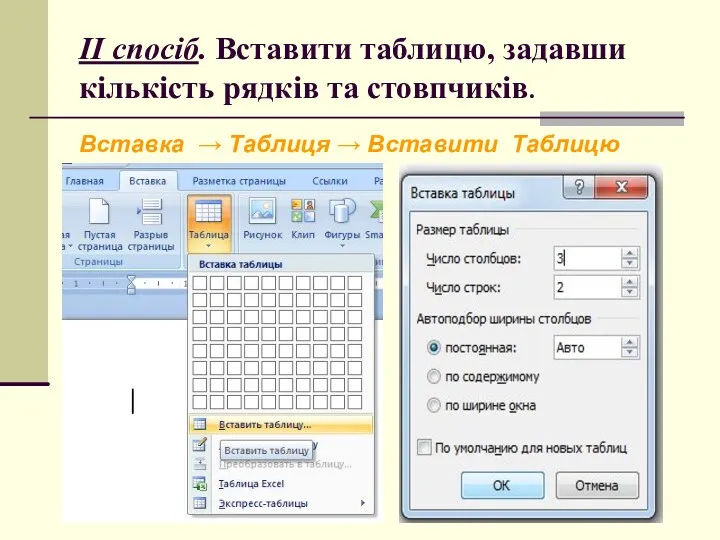




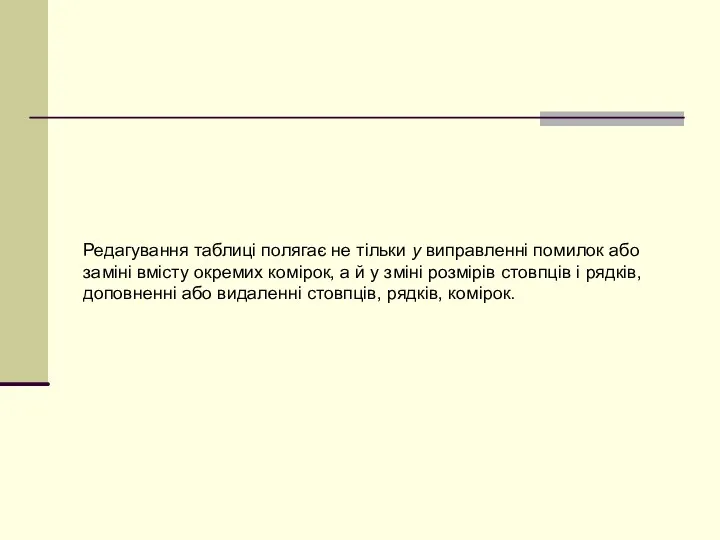
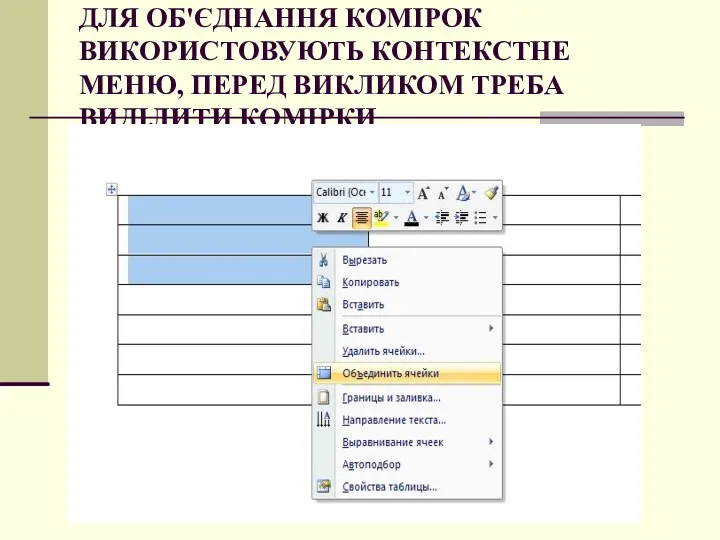


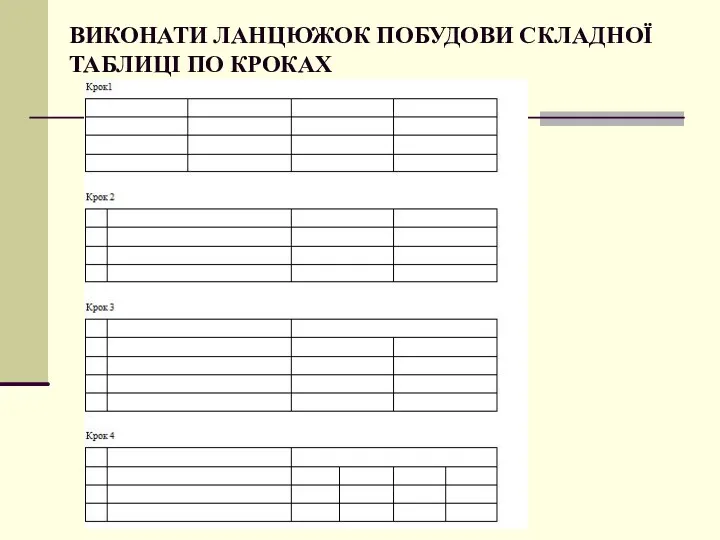
 Основы построения диаграмм в MS – Excel
Основы построения диаграмм в MS – Excel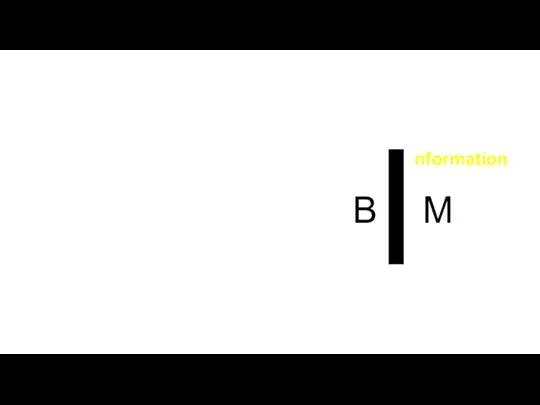 Техническое задание заказчика на разработку проекта с применением BIM
Техническое задание заказчика на разработку проекта с применением BIM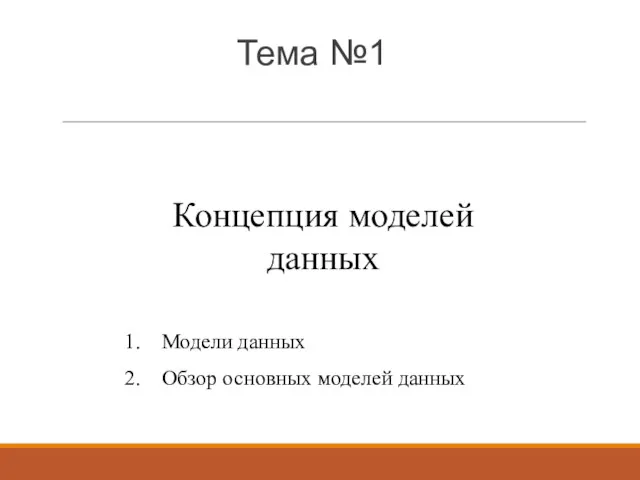 Тема №1. Концепция моделей данных
Тема №1. Концепция моделей данных Комбинированный тип данных
Комбинированный тип данных ИКТО-2014
ИКТО-2014 Projektowanie aplikacji internetowych
Projektowanie aplikacji internetowych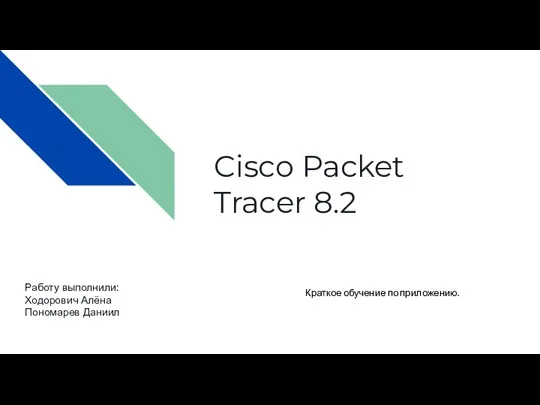 Основные принципы работы в программе Cisco Packet Tracer
Основные принципы работы в программе Cisco Packet Tracer Вероятностный подход к определению количества информации. Формула Шеннона
Вероятностный подход к определению количества информации. Формула Шеннона Знакомство с робототехникой
Знакомство с робототехникой Школьная газета Скерцо
Школьная газета Скерцо 16 сарамандық жұмыс
16 сарамандық жұмыс Урок информатики в 7 классе Модели и их назначение
Урок информатики в 7 классе Модели и их назначение Організація та управління базами даних. Зовнішній рівень проектування
Організація та управління базами даних. Зовнішній рівень проектування Выравнивания. Форматы файлов, используемых в биоинформатике
Выравнивания. Форматы файлов, используемых в биоинформатике Функции в языках объектно-ориентированного программирования
Функции в языках объектно-ориентированного программирования Информатика вокруг нас. Виды информации по форме представления. Действия с информацией
Информатика вокруг нас. Виды информации по форме представления. Действия с информацией Операторы. Лекция 3 по алгоритмизации и программированию
Операторы. Лекция 3 по алгоритмизации и программированию Электронная книга Моя малая Родина
Электронная книга Моя малая Родина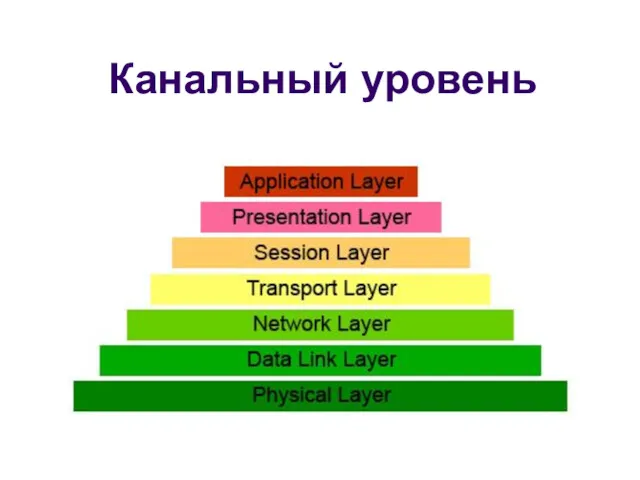 Канальный уровень. Ethernet, WiFi, Спутник. (Лекция 10)
Канальный уровень. Ethernet, WiFi, Спутник. (Лекция 10) Безопасность баз данных
Безопасность баз данных Умовні і циклічні конструкції JavaScript
Умовні і циклічні конструкції JavaScript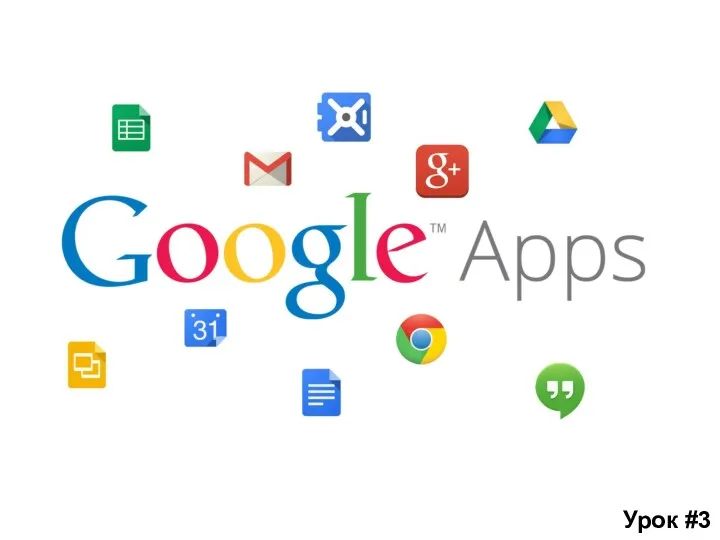 Приложения Google. Занятие 3
Приложения Google. Занятие 3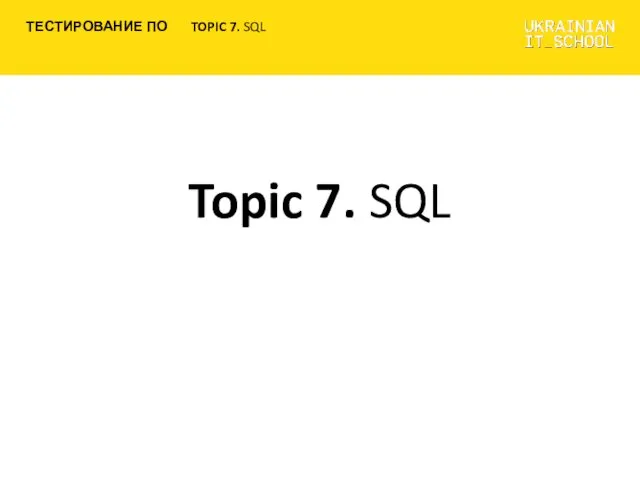 Тестирование ПО. Sql. Topic 7
Тестирование ПО. Sql. Topic 7 Компьютерные сети. Адресация в Интернете
Компьютерные сети. Адресация в Интернете Основы кибербезопасности. Понятие об источниках и каналах утечки информации, основы технической защиты информации
Основы кибербезопасности. Понятие об источниках и каналах утечки информации, основы технической защиты информации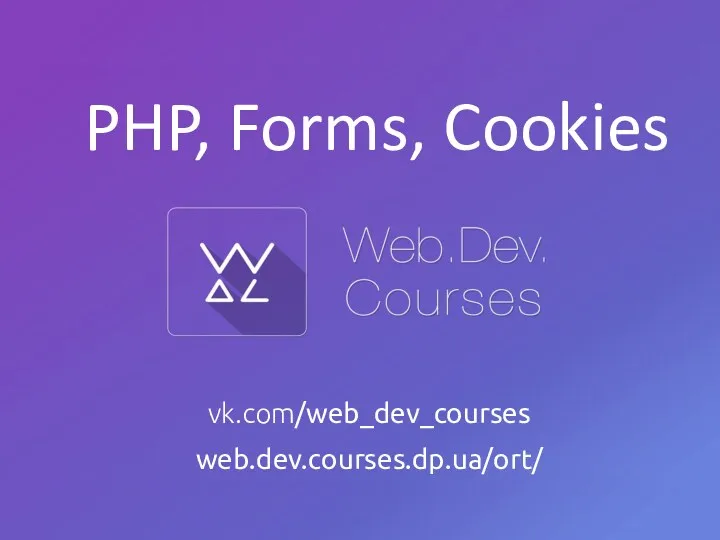 PHP, Forms, Cookies. Формы, валидация и обработка данных
PHP, Forms, Cookies. Формы, валидация и обработка данных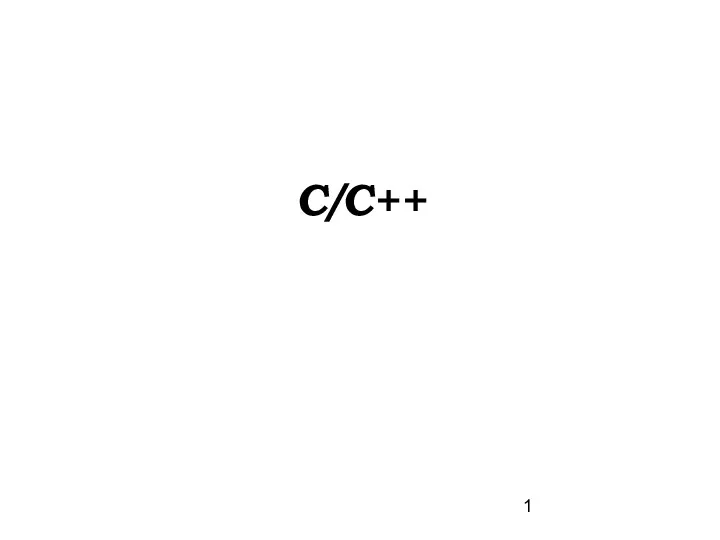 Языки программирования С и С++
Языки программирования С и С++ Концептуальное проектирование базы данных
Концептуальное проектирование базы данных